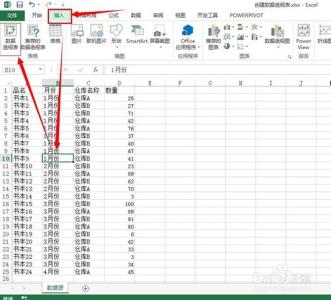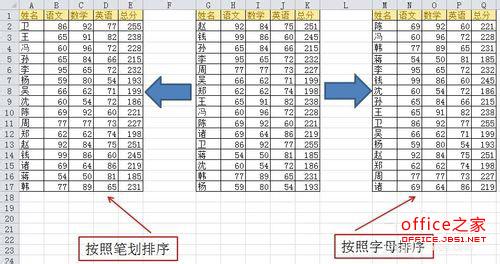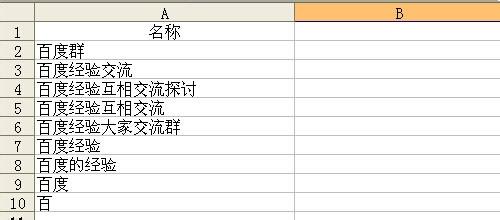把姓名按照姓氏笔画排序,这是在实际工作中经常回遇到的,使用过Excel的朋友都知道Excel中默认的排序方式是拼音排序,现在的问题是如何按照姓氏笔画顺序排列姓名呢?下面让小编为你带来excel表格按姓名排序的方法。

excel按比划排序步骤如下:
1、用Excel2013打开一个excel文件,例子中是一个班级名单。可以看到姓名栏是随意排序的。
2、接着,开始进行排序。选择整个表格区域,选择菜单栏中的“数据”,选择“排序”
3、在弹出的排序窗口中,在主关键字中,选择“学生姓名”。
4、然后点击“选项”,注意选择按照“笔画排序”,然后点击确定。
5、这时,姓名已经按照姓氏笔画排序好了。
关于excel姓名排序的相关文章推荐:
1.excel表格按姓氏排序的方法
2.怎么在excel中按姓氏笔画来排序
3.excel按照姓名排序的方法
4.excel表格如何按姓名排序
5.excel表格如何按名字排序
 爱华网
爱华网